Sådan fjerner du metadata til Windows, Mac, Android og iPhone
Metadata blev introduceret i midten af det 20. århundrede. Selvom det har eksisteret i et stykke tid, er dets betydning blevet større for nylig. Fra selfie-billeder til lyd- eller videostreams kan du se metadata. De genereres af din apps samarbejde om at oprette filen og din enhed. Men den væsentlige og primære bekymring for brugerne er truslen om invasion af privatlivets fred, da den afslører meget om skaberen. Det er velegnet til genkendelse, men ikke til privatliv. Derfor ønsker mange, at deres videometadata skal slettes. Hvis du ønsker at lære, hvordan du gør det præcist, er her en liste over praktiske ting værktøjer til fjernelse af videometadata du kan bruge. Tjek dem ud nedenfor.

SIDEINDHOLD
Del 1. Fjern metadata nemt på Windows og Mac
Hvis du har brug for et dedikeret program til at hjælpe dig med at fjerne metadata fra dine videofiler, Vidmore Video Converter er din bedste mulighed. Dette program er en alt-i-én-løsning til dine video-, lyd- og metadatabehov. Det betyder, at værktøjet kan bruges til at redigere metadata, inklusive titel, kunstner, album, komponist, genre, årstal og mange flere. Ved at bruge dens metadata-editor kan du indsætte, redigere og slette metadata med enkle og nemme trin. Der er ingen komplikation, hvilket betyder, at enhver bruger kan navigere i programmet godt. Brugere uden forudgående erfaring kan føle, at de har brugt programmet før.
En anden god egenskab at se frem til i dette program er, at det accepterer og understøtter mange formater, såsom MP4, M4A, MP3, MOV, WMA, ASF, WAV osv. Med dette program kan du også lære at fjerne ID3-tags fra MP3-filer. Så når du ønsker at ændre dine video- eller lydmetadata, kan værktøjet hjælpe dig med det. Bør du overveje dette program? Helt bestemt! Her er trinene nedenfor for at fjerne metadata offline på Mac eller Windows.
Trin 1. Anskaf og omgå værktøjet
Først og fremmest, få programmet. Du kan downloade dens officielle hjemmeside ved hjælp af en hvilken som helst browser eller erhverve den med det samme ved at trykke på gratis download-knapperne nedenfor. Sørg for at klikke på den relevante knap i henhold til din computers operativsystem. Start værktøjet og sejl rundt for at blive fortrolig.
Trin 2. Tilføj din målvideo
Når du starter værktøjet, vil du se værktøjets fire store faner, inklusive Converter, MV, Collage og Toolbox. Klik på Værktøjskasse fanen, og du vil se en samling værktøjer, der inkluderer Metadata Editor. Vælg Metadata Editor mulighed, og en dialogboks vises. Sæt nu kryds ved Plus sign-knappen, og tilføj derefter din målvideo.
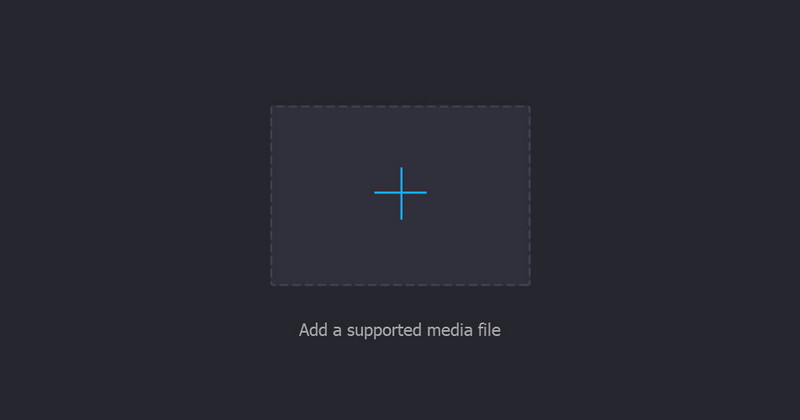
Trin 3. Ryd videoens metadata
Når videofilen er uploadet, kan du trykke på vælg, hvilke specifikke metadata du ønsker at rydde ud. Du kan vælge mellem titel, kunstner, genre, album, komponist, nummer osv. På den anden side kan du rydde alt ud. Du skal blot klikke på tekstfeltet og trykke på Backspace tast på computertastaturet.
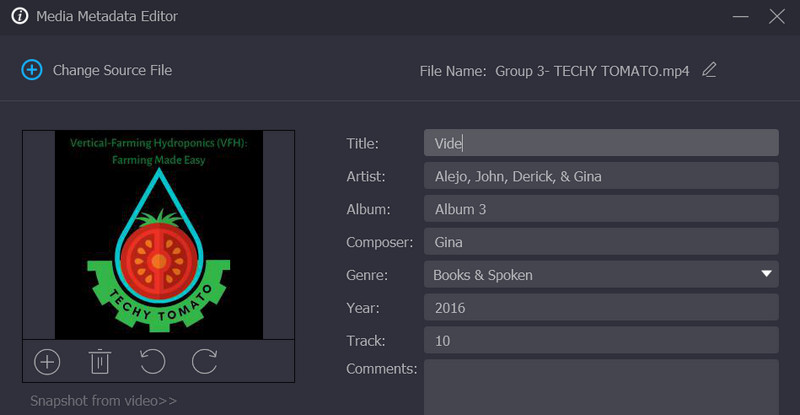
Trin 4. Gem den redigerede video
Når du er færdig med at redigere videoens metadata, skal du markere knappen Gem i nederste højre hjørne for at gemme ændringerne. I dette tilfælde ryddes metadataene. Derefter vil mappen, hvor den blev gemt, dukke op, så du kan kontrollere videoens egenskaber, specifikt metadataene. Sådan fjerner du metadatafiler på Mac eller Windows offline.
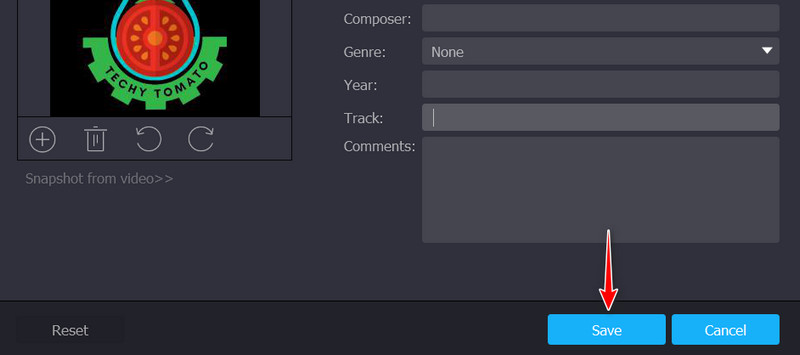
Del 2. Fjern metadata fra videoer online
Der er de mennesker, der kan lide at udføre deres opgaver online. Fordelen? Du behøver ikke at downloade et program på din enhed, der kan optage plads på din computers hukommelse. Også, hvis du overvejer at redigere eller rydde videoers metadata direkte fra websiden, er onlineløsninger mere velegnede til dig. Overvej derfor disse webbaserede programmer, vi introducerer for at hjælpe dig med at fjerne metadata online.
1. MetaClean
MetaClean er et internetbaseret værktøj designet til at gøre rydning af metadata nemmere for alle, især onlinebrugere. Således kan du forhindre databrud og krænkelse af privatlivets fred ved at fjerne de personlige oplysninger, der er knyttet til dine videoer eller eventuelle mediefiler. Dette program er tilgængeligt på forskellige platforme og browsere, såsom Chrome og Microsoft Edge. For dine oplysninger om, hvordan du rydder metadata online, tjek proceduren nedenfor.
Trin 1. Åbn din yndlingsbrowser og besøg programmets officielle websted. Fra hovedsiden vil du straks se uploadgrænsefladen.
Trin 2. Tryk på uploadområdet, eller træk videofilen, som du ønsker at redigere metadataene for. Vent derefter på, at videoen er uploadet fuldstændigt.
Trin 3. Derefter vises en liste med oplysninger om videoen. Nu, tryk på Få min fil ren under informationsresultatet.
Trin 4. Når metadataene er ryddet, vil den rene video automatisk blive downloadet til din computer.
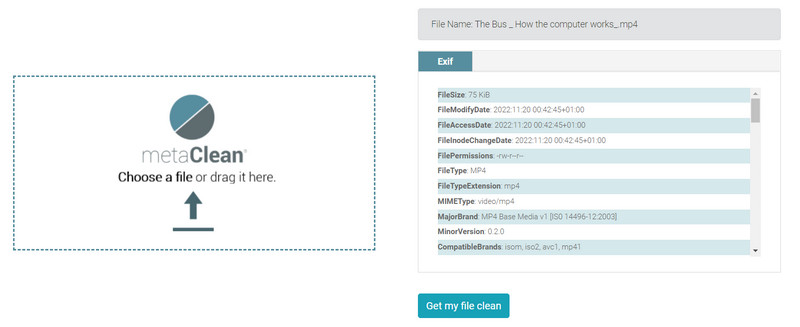
2. MetaCleaner
Bliv ikke forvirret med den første og anden onlineløsning. Dette næste værktøj hedder MetaCleaner. Med dette værktøj kan du arbejde med en masse multimedie- og dokumentformater. Udover at slette metadata fra videofiler kan det hjælpe brugere med at fjerne personlige oplysninger fra deres dokumenter, såsom MS Office, PDF og LibreOffice. Du kan være sikker på, at alle oplysninger, medmindre metadata, ikke vil blive påvirket. Det eneste problem, du kan støde på med dette værktøj, er uploadfilstørrelsen. Filer med en størrelse på 6 MB og højere accepteres ikke til at blive redigeret med værktøjet. Ikke desto mindre er her trinene til, hvordan du bruger værktøjet.
Trin 1. Besøg programmets hovedwebsted og tryk på SLIP DINE FILER knappen for at uploade den ønskede video.
Trin 2. Lad derefter programmet analysere videoen. Det vil rydde alle de metadata, der er knyttet til din video med det samme. Mens du venter, kan du snuppe en kop kaffe.
Trin 3. Når processen er færdig, vil programmet downloade videoudgangen. Du kan forhåndsvise videoen fra Hent mappe på din computer.

Del 3. Fjern videometadata på Android og iPhone
Hvis du ønsker at slette metadata på din iPhone eller Android-enhed, har vi sorteret de bedste smartphone-programmer. Lige ved hånden kan du redigere metadataene for dine videoer. Lær mere ved at læse anmeldelserne af disse programmer.
1. Metafo
Du finder glæde ved at bruge Metapho-programmet, når du redigerer eller sletter din videos metadata på din iPhone. Værktøjet kommer med en enkel grænseflade, så du kan nyde at bruge den. Desuden er programmets fremviser til videometadata meget intuitiv. Du vil se videoens data, hvornår den blev taget og placeringen. Alt i alt kan du slette metadataene og redigere datostempel og placering af videoen. Alligevel er det bedst at have praktisk erfaring med værktøjet, så du ved, om du vil bruge det eller ej. Anyway, det er kun et tryk væk.
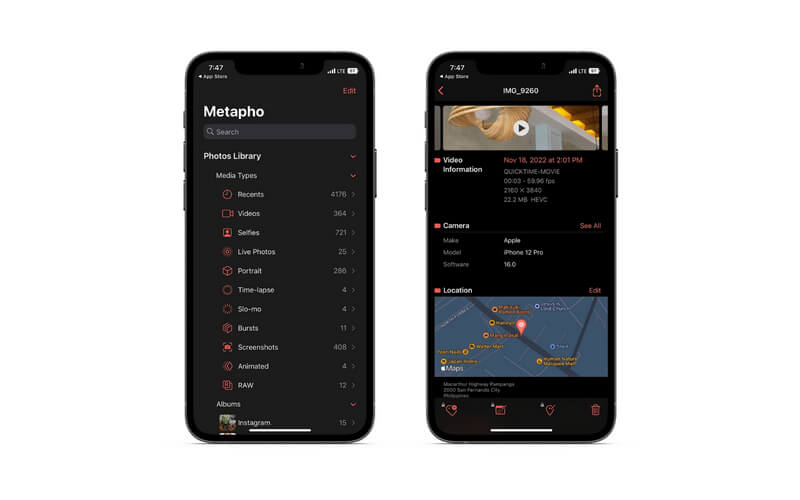
2. Scrambled EXIF
Du kan også vælge Scrambled EXIF, hvis du bruger en Android-enhed til at redigere metadataene for dine mobilvideoer. Som navnet antyder, kan du slette EXIF og fjerne videometadata på Android. Det gode ved værktøjet er, at du kan fjerne metadata i massevis. Det betyder, at du kan uploade flere videoer og slette deres metadata på samme tid. I stedet for at slette dine videoers metadata én efter én, kan du gøre dem i batches for at spare mere tid og udføre flere opgaver.

Del 4. Ofte stillede spørgsmål om fjernelse af videometadata
Er Exif metadata?
Exif står for Exchangeable Image File Format, der giver information. Det er værdifuldt for at vide, om et billede er blevet ændret med et grafikprogram. Derfor er EXIF de metadata, vi ser i billedfiler. Du kan fjerne metadata som dette ved hjælp af ovenstående programmer.
Hvordan kan jeg se EXIF-filen?
Der er utallige EXIF-filfremvisere tilgængelige online. Nogle populære er Exif Pilot, Exif-Viewer, GeoSetter og mange flere. Alle med unikke funktioner under deres hætter.
Hvilke typer metadata er der?
De tre hovedtyper af metadata er administrative, beskrivende og strukturelle. Elementer som titel, forfatter, emner osv. kan findes i beskrivende metadata. De administrative metadata bruges generelt til at administrere ressourcer og kan omfatte tekniske, bevarelses- og rettighedselementer. Strukturens metadata gør det lettere at beskrive relationer mellem forskellige ressourcer, såsom bogkapitler.
Konklusion
Fjernelseshandlingen er nogle gange god, især hvis den giver dig mulighed for at holde dine oplysninger sikre. Du ønsker ikke, at dine metadata bliver spredt online, da det vil føre dig til en krænkelse af privatlivets fred. Takket være disse programmer kan du fjerne metadata fra videoer til sikrere deling af multimediefiler.


